全国高分辨率土地利用数据服务 土地利用数据服务 土地覆盖数据服务 坡度数据服务 土壤侵蚀数据服务 全国各省市DEM数据服务 耕地资源空间分布数据服务 草地资源空间分布数据服务 林地资源空间分布数据服务 水域资源空间分布数据服务 建设用地空间分布数据服务 地形、地貌、土壤数据服务 分坡度耕地数据服务 全国大宗农作物种植范围空间分布数据服务
多种卫星遥感数据反演植被覆盖度数据服务 地表反照率数据服务 比辐射率数据服务 地表温度数据服务 地表蒸腾与蒸散数据服务 归一化植被指数数据服务 叶面积指数数据服务 净初级生产力数据服务 净生态系统生产力数据服务 生态系统总初级生产力数据服务 生态系统类型分布数据服务 土壤类型质地养分数据服务 生态系统空间分布数据服务 增强型植被指数数据服务
多年平均气温空间分布数据服务 多年平均降水量空间分布数据服务 湿润指数数据服务 大于0℃积温空间分布数据服务 光合有效辐射分量数据服务 显热/潜热信息数据服务 波文比信息数据服务 地表净辐射通量数据服务 光合有效辐射数据服务 温度带分区数据服务 山区小气候因子精细数据服务
全国夜间灯光指数数据服务 全国GDP公里格网数据服务 全国建筑物总面积公里格网数据服务 全国人口密度数据服务 全国县级医院分布数据服务 人口调查空间分布数据服务 收入统计空间分布数据服务 矿山面积统计及分布数据服务 载畜量及空间分布数据服务 农作物种植面积统计数据服务 农田分类面积统计数据服务 农作物长势遥感监测数据服务 医疗资源统计数据服务 教育资源统计数据服务 行政辖区信息数据服务
Landsat 8 高分二号 高分一号 SPOT-6卫星影像 法国Pleiades高分卫星 资源三号卫星 风云3号 中巴资源卫星 NOAA/AVHRR MODIS Landsat TM 环境小卫星 Landsat MSS 天绘一号卫星影像
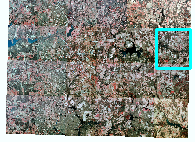
色彩校正存储在“图层属性”中;因此在该对话框中可交互式修改和查看结果。在以下步骤中,您将尝试多种色彩校正方法。
步骤:
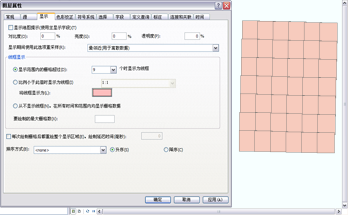
色彩匹配可用于协调参照栅格与源栅格之间的重叠区域。本练习中,不推荐对此数据集使用色彩匹配,因为不存在过多的重叠区。但您可执行相应步骤以了解该过程的完成方式并查看结果。
步骤:
 。
。
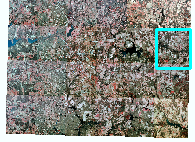
 。
。
直方图平衡将根据目标直方图来更改每个像素值,使图像均匀过渡到目标直方图。在各栅格目录项都具有相似的直方图分布时,直方图平衡的效果最好。
步骤:
匀光平衡将参照目标颜色来更改每个像素值,使图像均匀过渡到目标颜色。这些值用于确定每个像素的输出值。使用此方法时,必须同时选择要使用的目标颜色表面类型,它将影响到使用哪个目标颜色。多数情况下,匀光平衡会取得最佳的效果。这种方法可为此数据集提供最佳校正。
步骤:
可将栅格目录图层从内容列表中导出为栅格数据集(如以下步骤所述),或者使用“栅格目录转栅格数据集”工具并选中色彩平衡复选框。
步骤:
 。
。
您现已使用栅格目录根据多个栅格数据集创建了一个色彩平衡的栅格数据集。现在可以关闭 ArcMap,无需保存地图文档。